Page 1
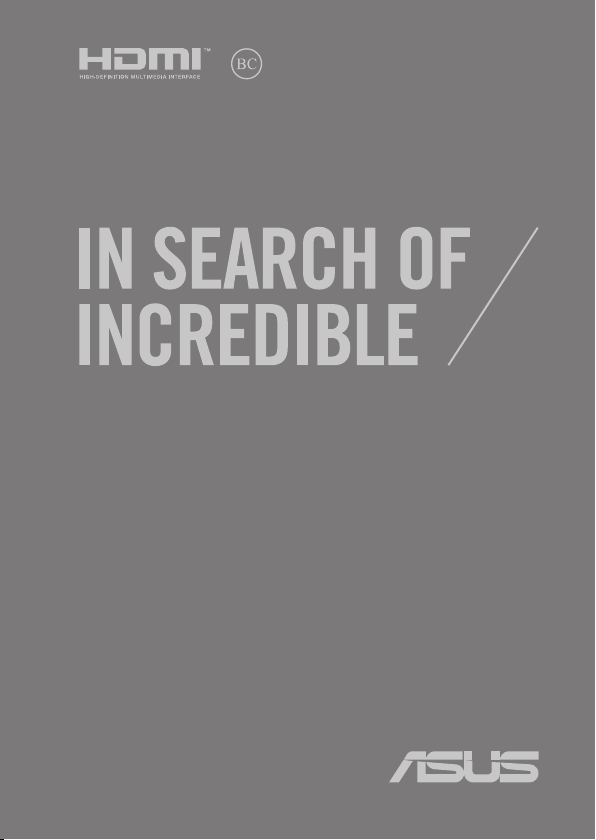
C17020
第一版 / 2020 年 8 月
用戶手冊
Page 2
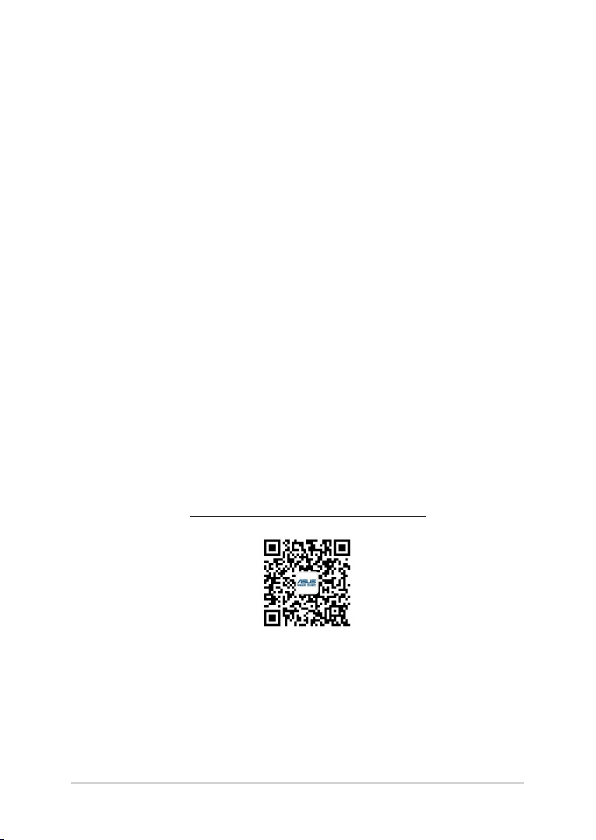
版權說明
©ASUSTeK Computer Inc. All rights reserved. 華碩電腦股份有限公司保
留所有權利。
本用戶手冊包括但不限於其所包含的所有信息都受到著作權法的保
護,未經華碩電腦股份有限公司(以下簡稱“華碩”)許可,不得有任何
仿造、複製、摘抄、轉譯、發行等行為或為其它利用。
免責聲明
本用戶手冊是以“現狀”及“以目前明示的條件下”的狀態提供給
您。在法律允許的範圍內,華碩就本用戶手冊,不提供任何明示或默示的
擔保及保證,包括但不限於商業暢銷性、特定目的適用性、未侵害任何他
人權利及任何使用本用戶手冊或無法使用本用戶手冊的保證,且華碩對因
使用本用戶手冊而獲取的結果或通過本用戶手冊所獲得任何信息的準確性
或可靠性不提供擔保及保證。
用戶應自行承擔使用本用戶手冊的所有風險。用戶明確瞭解並同意華
碩、華碩的被授權人及董事、管理層、員工、代理商、關聯企業皆無須為
您因本用戶手冊、或因使用本用戶手冊、或因不可歸責于華碩的原因而無
法使用本用戶手冊或其任何部分而可能產生的衍生、附帶、直接、間接、
特別、懲罰或任何其它損失(包括但不限於利益損失、業務中斷、數據遺
失或其它金錢損失)負責,不論華碩是否被告知發生上述損失之可能性。
由於部分國家或地區可能不允許責任的全部免除或對上述損失的責任
限制,所以上述限制或排除條款可能對您不適用。
用戶知悉華碩有權隨時修改本用戶手冊。本產品規格或驅動程序一經
改變,本用戶手冊將會隨之更新。本用戶手冊更新的詳細說明請您訪問
華碩技術支持網站 https://www.asus.com.cn/support,或是直接關注
ASUS 華碩服務官方微信獲取服務支持。
對於本用戶手冊中提及的第三方產品名稱或屬性,其所有權及知識產
權都為各產品或屬性所有人所有且受現行知識產權相關法律及國際條約的
保護。
當下列兩種情況發生時,本產品將不再受到華碩的保修及服務:
(1) 本產品曾經過非華碩授權的維修、規格更改、零件替換或其它未
經過華碩授權的行為。
(2)本產品序號模糊不清或丟失。
2
筆記本電腦用戶手冊
Page 3
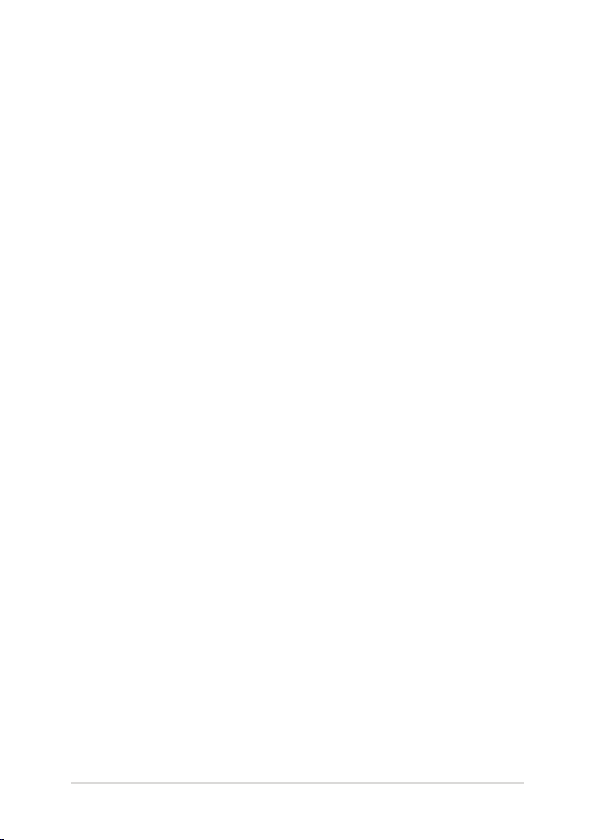
目錄
關於本用戶手冊 .......................................................................7
手冊中的信息圖標 ..................................................................8
信息 ................................................................................................... 8
圖標 ................................................................................................... 8
安全說明 .....................................................................................9
使用注意事項 ................................................................................ 9
維護注意事項 ............................................................................. 10
廢棄物處理 .................................................................................. 11
電源安全要求 ............................................................................. 12
預防聽力受損 ............................................................................. 12
預防視力受損 ............................................................................. 12
服務與支持 .................................................................................. 12
電子手冊下載 ............................................................................. 12
符合能源之星(Energy Star)規範 ................................... 13
第一章:硬件設置
認識您的筆記本電腦 ...........................................................16
上視圖 ........................................................................................... 16
底視圖 ........................................................................................... 19
右視圖 ........................................................................................... 21
左視圖 ........................................................................................... 23
第二章:使用您的筆記本電腦
開始使用前 .............................................................................26
為筆記本電腦充電 .................................................................... 26
掀開顯示屏 .................................................................................. 28
筆記本電腦用戶手冊
3
Page 4
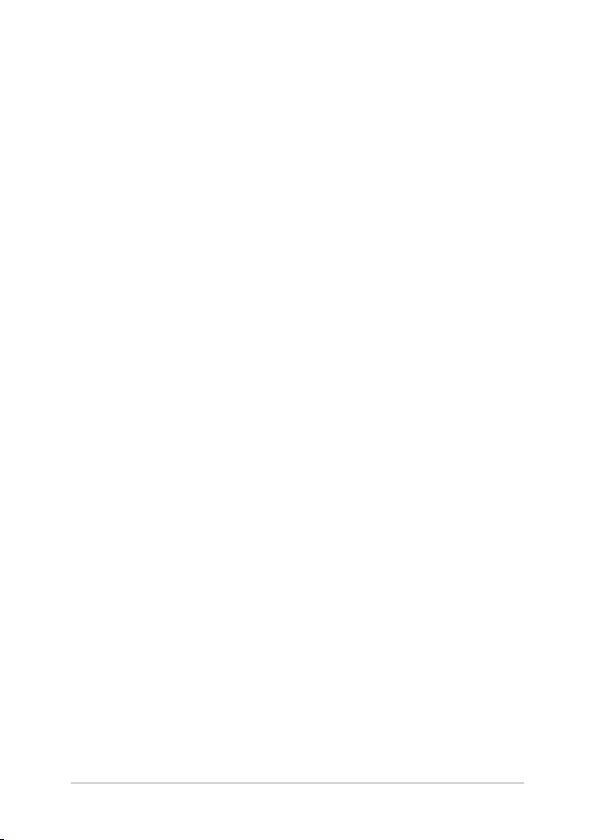
目錄
按下電源按鈕 ............................................................................. 28
使用觸摸板(視出貨機型而定) ........................................ 29
單指手勢 ....................................................................................... 30
雙指手勢 ....................................................................................... 31
使用數字鍵盤(視機型而定) ............................................. 36
使用鍵盤 .................................................................................. 37
快捷鍵 ........................................................................................... 37
功能鍵 ........................................................................................... 38
Windows
第三章:使用 Windows® 10
第一次開始使用 .................................................................... 40
開始屏幕 .................................................................................. 41
打開開始屏幕 ............................................................................. 42
從開始屏幕啟動應用程序 ...................................................... 42
Windows® 應用程序 ........................................................... 43
使用 Windows
从開始屏幕運行 Windows® 應用程序 .............................. 44
個性化 Windows
任務視圖 .................................................................................. 47
貼靠功能 ....................................................................................... 48
熱點 ................................................................................................ 48
操作中心 .................................................................................. 50
®
10 功能鍵 ............................................................... 38
®
應用程序處理工作 .............................. 44
®
應用程序 ................................................. 44
4
筆記本電腦用戶手冊
Page 5
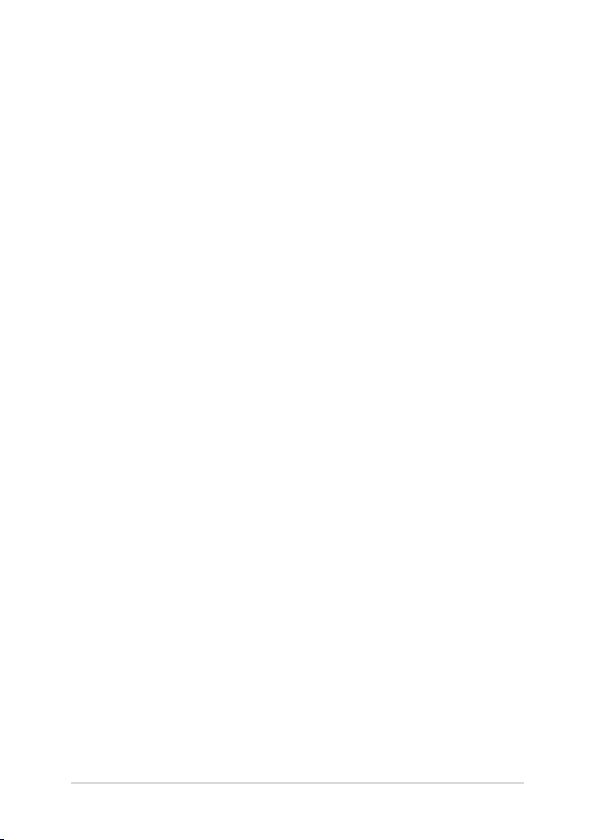
目錄
其他鍵盤快捷鍵 .................................................................... 51
Wi-Fi 無線上網 ...................................................................... 53
Wi-Fi ............................................................................................... 53
啟動 Wi-Fi 無線網絡 ................................................................ 53
藍牙連接(僅限搭載藍牙的機器) ............................... 54
與其它藍牙設備配對 ............................................................... 54
飛行模式 .................................................................................. 55
啟動飛行模式 ............................................................................. 55
關閉飛行模式 ............................................................................. 55
關閉您的筆記本電腦 ...........................................................56
讓筆記本電腦進入睡眠模式 .................................................. 56
第四章:開機自檢(POST)
開機自檢 .................................................................................. 59
使用開機自檢訪問 BIOS 與故障排除 ................................ 59
BIOS 設置程序 ......................................................................59
進入 BIOS 設置程序 ................................................................ 60
系統恢復 .................................................................................. 61
啟動恢復選項 ............................................................................. 62
常見問題與解答
筆記本電腦使用訣竅 ...........................................................65
硬件常見問題與解答 ...........................................................66
軟件常見問題與解答 ...........................................................69
筆記本電腦用戶手冊
5
Page 6
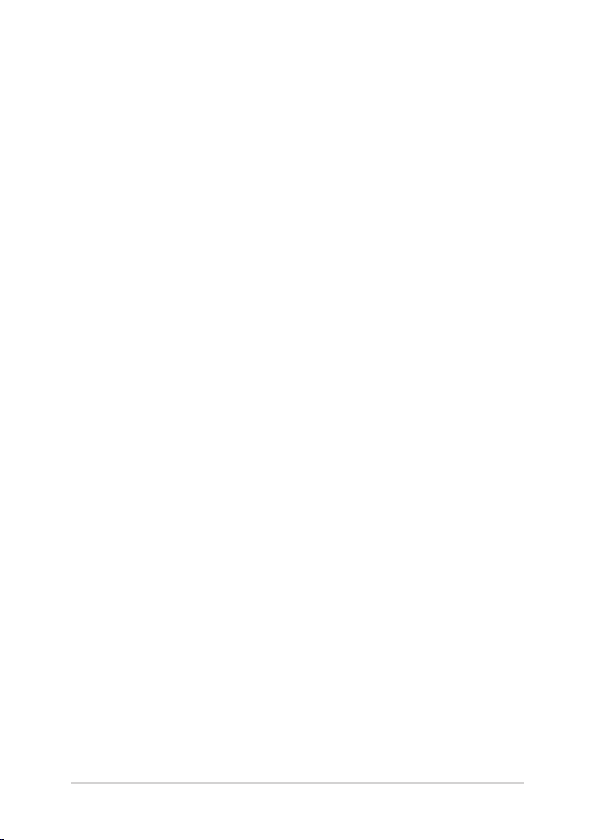
目錄
附錄
基本維護保養 ........................................................................ 73
液晶顯示屏 .................................................................................. 73
電池 ................................................................................................ 74
鍵盤 ................................................................................................ 74
硬盤(搭配機械硬盤的機型) ............................................. 74
觸摸板 ........................................................................................... 75
散熱 ................................................................................................ 75
其他元件保養 ............................................................................. 75
環保觀念 ....................................................................................... 76
定期保養建議時間表 ............................................................... 76
6
筆記本電腦用戶手冊
Page 7
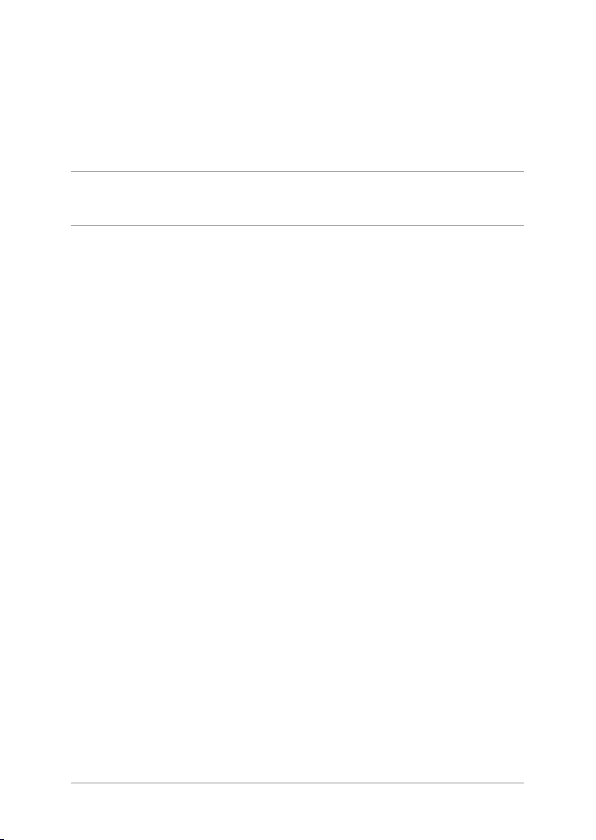
關於本用戶手冊
本用戶手冊通過下列章節編排,提供筆記本電腦的硬件介紹與
軟件功能使用說明。
說明: 本手冊內容僅適用於出廠時已預先安裝 Windows
系統的筆記本電腦機型。
第一章:硬件設置
本章為筆記本電腦各部位硬件組件介紹。
第二章:使用您的筆記本電腦
本章教您如何使用筆記本電腦的各項功能,包括 BIOS 設置
程序。
第三章:使用 Windows® 10
本章介紹筆記本電腦內置的 Windows® 10 操作系統所提供的
功能。
第四章:開機自檢(POST)
本章介紹如何使用開機自檢(POST)以改變筆記本電腦的設
置。
常見問題與解答
本章為筆記本電腦的常見硬件與軟件問題與解答。
附錄
本章介紹筆記本基本保養常識。
®
10 操作
筆記本電腦用戶手冊
7
Page 8
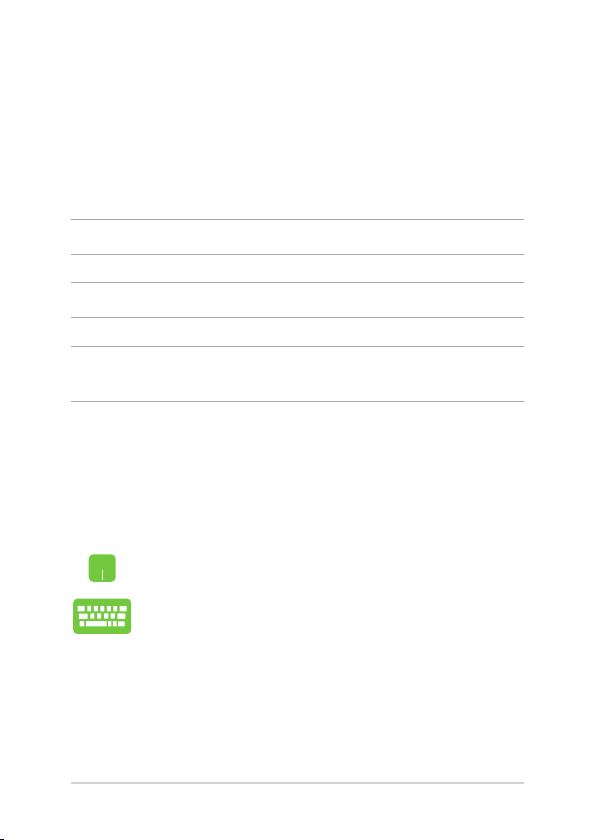
手冊中的信息圖標
手冊中特定圖標與信息的說明如下:
信息
為了強調手冊中的重要信息,信息說明會以下列方式呈現:
重要!本信息包含必須遵守才能完成工作的重要信息。
說明:本信息包含助於完成工作的額外信息與提示。
警告! 本信息包含在特定工作時必須遵守以維護用戶安全以及避免
造成筆記本電腦數據與組件損壞的重要信息。
圖標
下列圖標分別表示可用來在筆記本電腦上完成所有工作的不
同設備。
= 使用觸摸板
= 使用鍵盤
8
筆記本電腦用戶手冊
Page 9
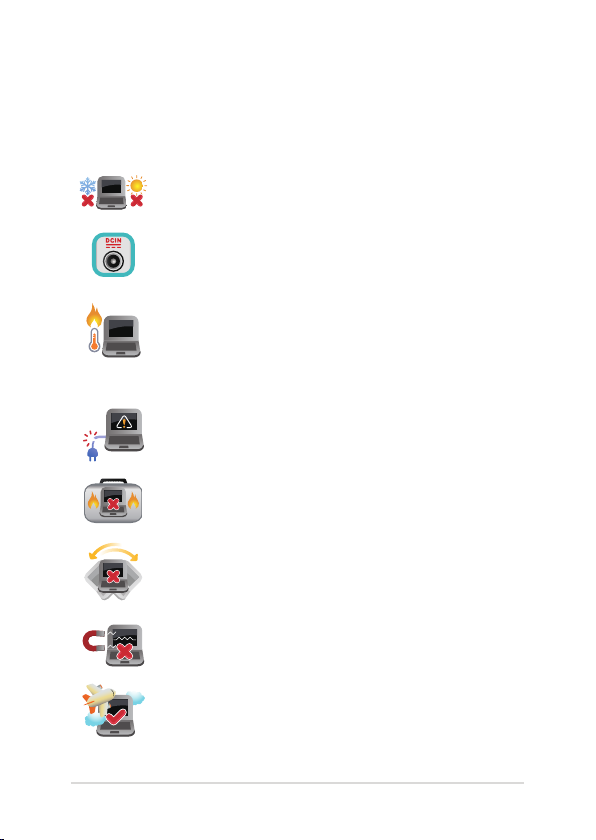
安全說明
使用注意事項
筆記本電腦只應在溫度為 5°C(41°F)至
35°C(95°F)的環境下使用。
請依照筆記本電腦底部的電源功率貼紙說明使用正
確的電源適配器,如果使用錯誤功率的電源適配器
有可能造成內部零件的損壞。
當電腦正常運行或充電時,會將系統正常的發熱散
逸到機器表面,電源適配器在正常使用時也可能發
出高熱,請勿將筆記本電腦及電源適配器長時間放
置在膝上或是身體任一部位,以避免高溫可能造成
的身體不適。
請勿使用損壞的電源線、配件以及其他外圍設備。
開機後,請勿以任何會降低空氣流通的用具攜帶或
包裝筆記本電腦。
請勿將筆記本電腦放置在不平整或不穩定的工作
環境中。
筆記本電腦可以送入傳送帶式的 X 光機檢查,不
過請勿讓筆記本電腦接觸磁鐵等其他磁性物質。
若要在飛機飛行時使用筆記本電腦,請先詢問航空
公司的相關機上服務與使用規範。
筆記本電腦用戶手冊
9
Page 10
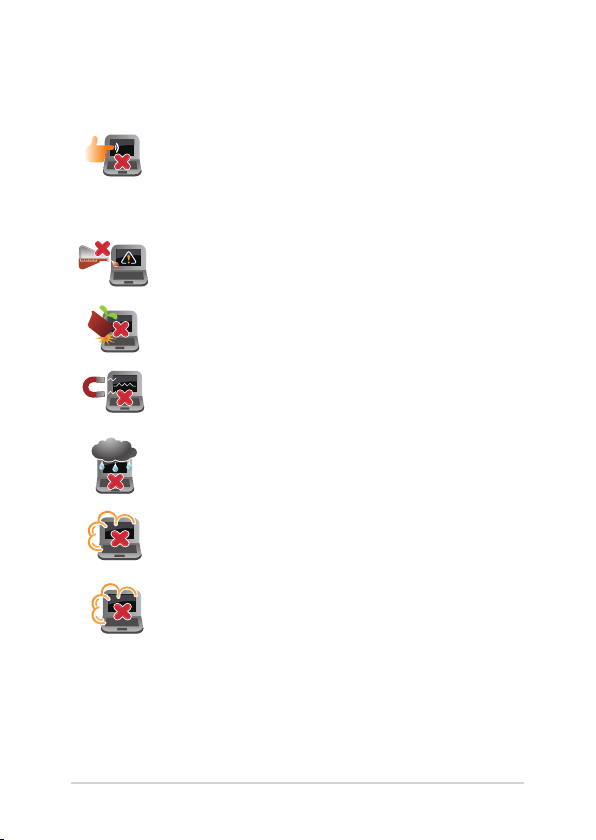
維護注意事項
清潔筆記本電腦前請先拔除電源線並拆下電池組
(若為可拆)。請使用乾淨的植物纖維海綿或抹布
沾浸無腐蝕性清潔劑與溫水擦拭(屏幕和接口除
外)。清潔後請使用乾布將筆記本電腦上的多餘水
分擦乾。
請勿在筆記本電腦旁使用強力溶劑如稀釋劑、含苯
溶劑或其他化學溶劑。
請勿在電腦上放置重物或堆放書本紙張等物品,合
上液晶顯示屏上蓋時請勿過於用力,避免液晶顯示
屏損壞。
避免將電腦放置在磁性物質附近(如音箱及電視
等)。
請勿在雨中或潮濕的環境下使用或暴露筆記本電
腦。請勿在雷電天氣下使用調製解調器連接上網,
以避免遭受閃電的遠距離電擊。
避免在灰塵飛揚或是環境髒亂的場所使用電腦(灰
塵容易引起系統故障)。
請勿在瓦斯等可燃氣體洩露處使用筆記本電腦。
10
筆記本電腦用戶手冊
Page 11
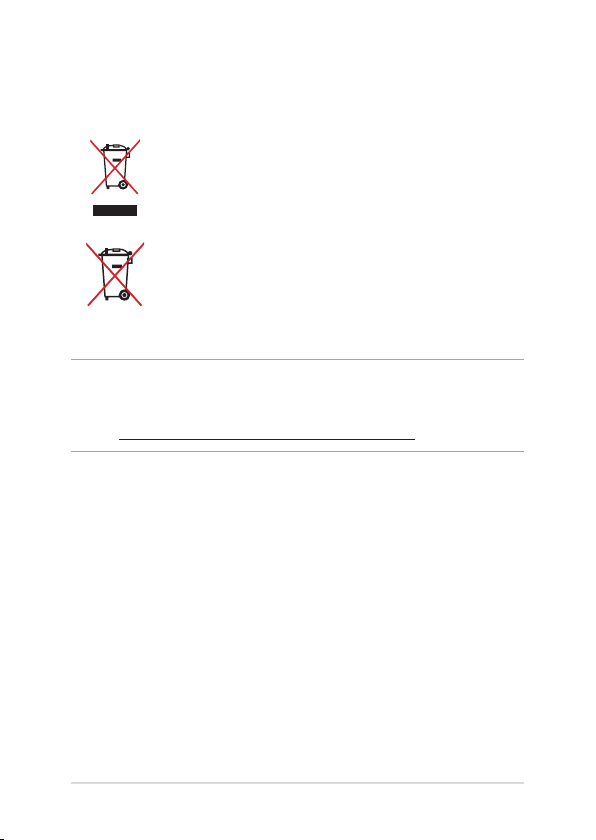
廢棄物處理
請勿將本產品當作一般垃圾丟棄。本產品零組件
設計為可回收利用。這個打叉的垃圾桶標誌表示
本產品(電器與電子設備)不應視為一般垃圾丟
棄,請依照您所在地區有關廢棄電子產品的處理
方式處理。
請勿將內含汞的電池當作一般垃圾丟棄。這個
打叉的垃圾桶標誌表示電池不應視為一般垃圾
丟棄。
注意: 謹遵守 REACH(Registration, Evaluation, Authorisation,
and Restriction of Chemicals)管理規範,我們會將產
品中的化學物質公告在華碩 R E ACH 網站,詳細請參考
http://csr.asus.com/cnchinese/index.aspx 。
筆記本電腦用戶手冊
11
Page 12
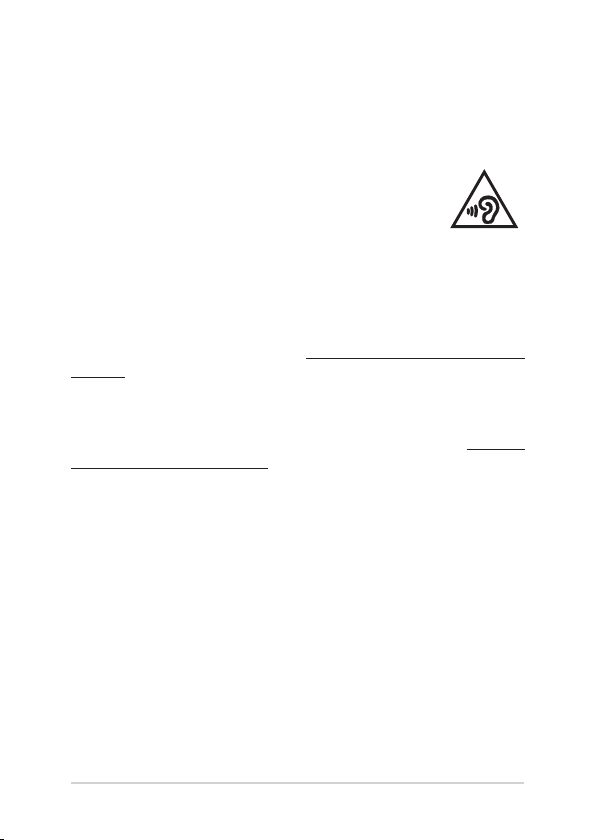
電源安全要求
輸出電流數值達 6A 且重量超過 3Kg的產品,必須使用認證許
可的電源線,規格必須高於或等同:H05VV-F, 3G, 0.75mm2 或
H05VV-F, 2G, 0.75mm2。
預防聽力受損
為預防聽力損害,請勿長時間聆聽高音量音源。
預防視力受損
為預防視力損害,請勿長時間觀看屏幕。
服務與支持
請您訪問華碩技術支持網站:https://www.asus.com.cn/
support。
電子手冊下載
要了解更多筆記本電腦的軟件功能與硬件細節,請至 https://
www.asus.com.cn/support/ 下載電子手冊。
12
筆記本電腦用戶手冊
Page 13
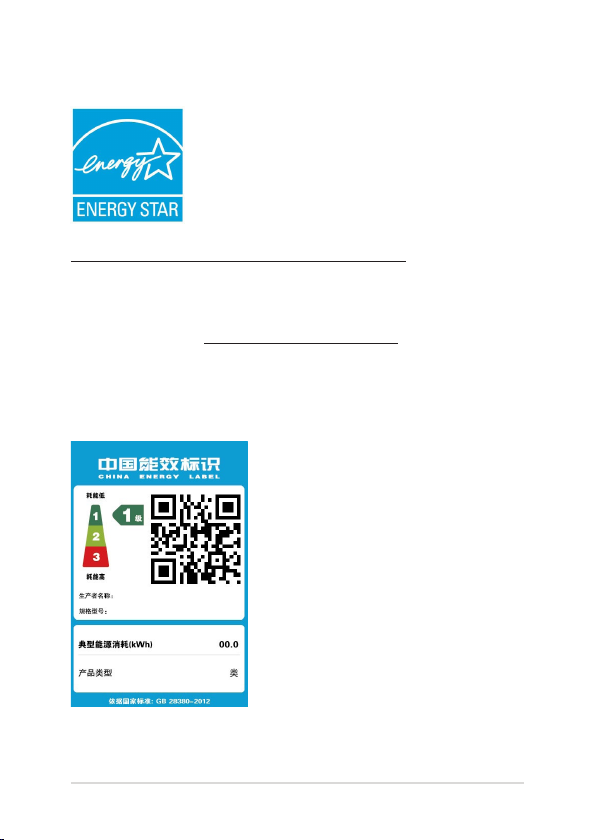
符合能源之星(Energy Star)規範
標示有 ENERGY STAR 標誌的 ASUS 產品,
均符合美國環保署所制訂的 E NERG Y ST AR
規範,而且產品電源管理功能都已經啟用。在
靜置 10 分鐘內,屏幕會自動進入睡眠模式;
30 分鐘內,電腦會進入睡眠模式。用戶可通
過任何鍵將電腦由睡眠模式中喚醒。有關電源
http://www.energystar.gov/powermanagement 。
美國環保署所制訂的 ENERGY STAR 規範,旨在推廣能源效益
產品以減少空氣污染。通過 ENERGY STAR,用戶每年可節省高
達 30% 的電力以及電費,同時減少溫室氣體排放。能源之星的
相關信息,可參考 http://www.energystar.gov 。
*
註:未使用 Windows 操作系統的產品,不支持 ENERGY STAR。
中國能效標識
管理功能及其潛在效益的詳細信息,可參考
中國政府為加強節能管理,推動節能
技 術 進 步,提 高 能 源 效 率 等 目 的,制 訂
能源效率標識管理辦法,並陸續將具
有 節 能 改 善潛 力 的 產品列 入 管 制。自
2012 年起,微型計算機產品需貼有能
源效率等級標識,華碩產品均符合相
關規定,實際能源消耗請參考產品本
體或包裝上的信息。
筆記本電腦用戶手冊
13
Page 14
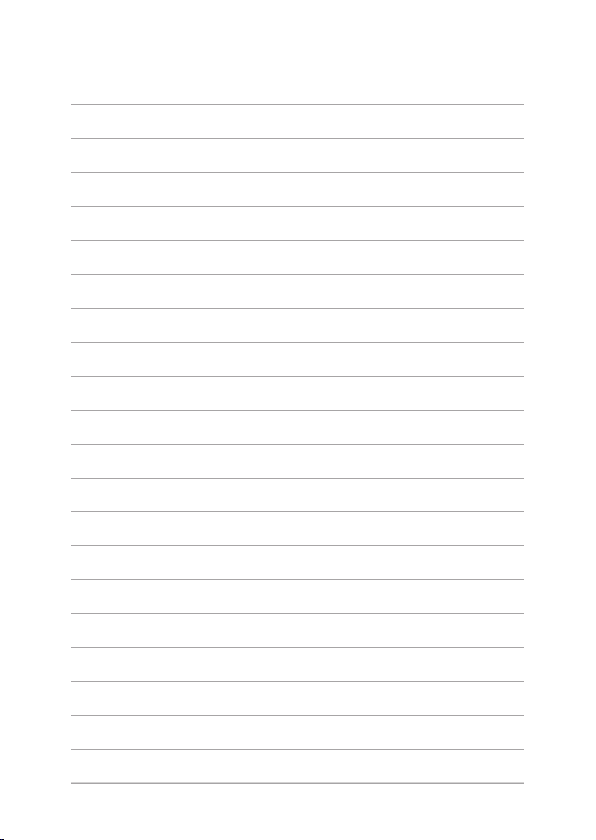
14
筆記本電腦用戶手冊
Page 15
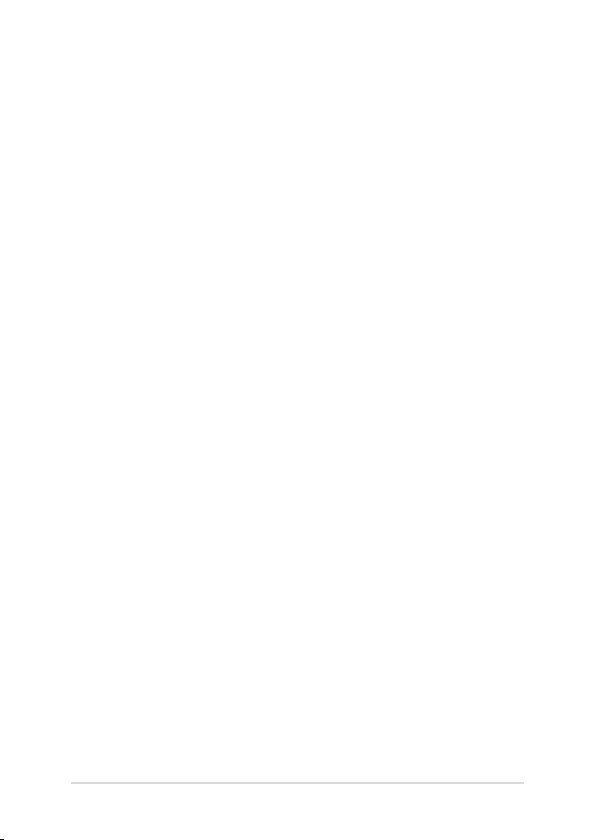
第一章:
硬件設置
筆記本電腦用戶手冊
15
Page 16
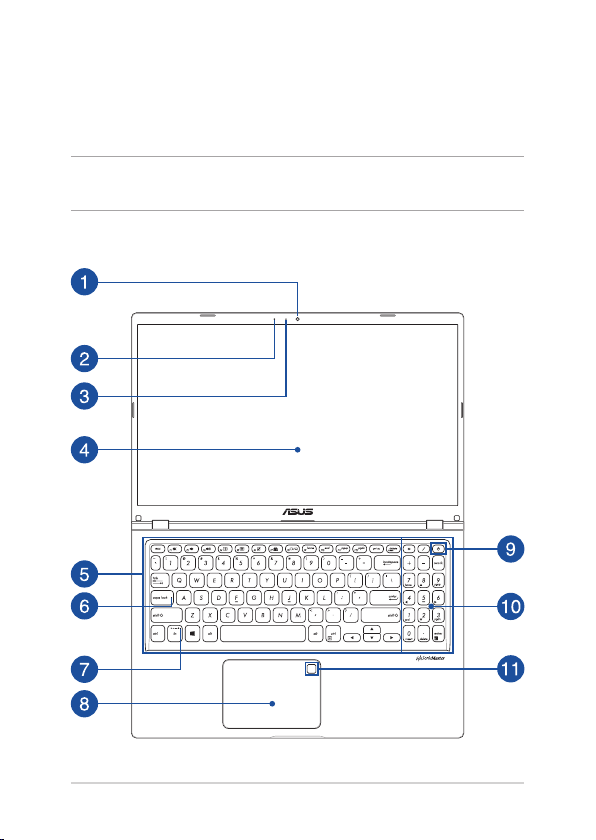
認識您的筆記本電腦
上視圖
說明: 鍵盤外觀會因銷售地區或國家不同而異。上視圖的外觀也
視機型而定。
16
筆記本電腦用戶手冊
Page 17
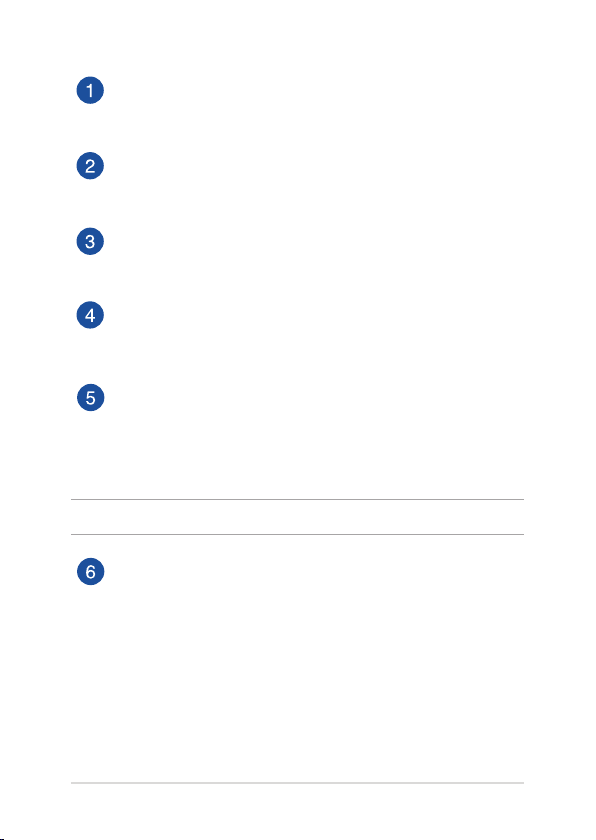
攝像頭鏡頭
可拍攝動態與靜態影像。
內置麥克風
內置麥克風可用於視頻會議、語音控制或簡單的錄音。
攝像頭指示燈
攝像頭指示燈會在內置攝像頭使用時亮起。
彩色液晶屏
提供筆記本電腦的輸出顯示。
鍵盤
鍵盤組提供全尺寸 QWERTY 按鍵並提供上佳的打字舒適
度。它也同時提供讓您快速訪問 Windows® 與控制其他媒
體功能的功能鍵。
說明:鍵盤外觀會因機型或銷售區域不同而有差異。
大寫字母鎖定指示燈
當此指示燈亮起時,表示字母按鍵鎖功能已經開啟。字母
按鍵鎖功能可讓您使用某些字母鍵輸入大寫英文字母(例
如:A、B、C)。當此指示燈熄滅時,輸入的字母將會是
小寫英文字母(例如:a、b、c)。
筆記本電腦用戶手冊
17
Page 18
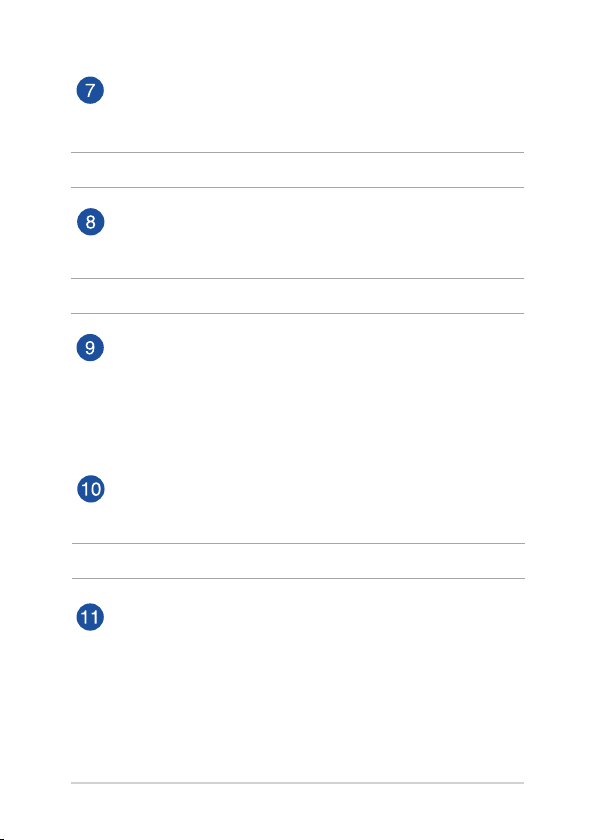
功能鍵鎖定指示燈
當開啟功能鍵功能時,該指示燈會亮起。
說明:更多細節請參考本手冊“使用鍵盤”章節的說明。
觸摸板
触摸板支持多手勢屏幕導航,為您提供直觀的用戶體驗。
說明:更多細節請參考本手冊“使用觸摸板”章節的說明。
電源按鈕
開啟或關閉系統電源;或讓筆記本電腦進入睡眠或休眠
模式。
若筆記本電腦沒有反應,請按住電源按鈕至少 4 秒直到筆
記本電腦關機。
數字鍵盤
數字鍵盤可以輸入數字或當作方向鍵使用。
說明:更多細節請參考本手冊“使用數字鍵盤”章節的說明。
指紋識別感應器(視機型而定)
內置的指紋識別感應器可以檢測您的指紋記錄以登錄筆記
本電腦操作系統。
18
筆記本電腦用戶手冊
Page 19
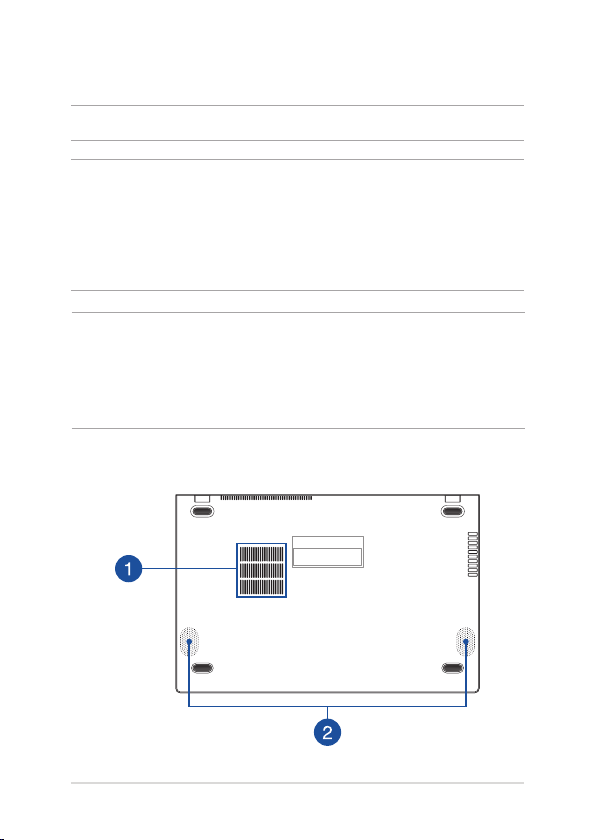
底視圖
說明:筆記本電腦的底部外觀視出貨機型而定。
警告! 筆記本電腦底部可能會產生高溫。當筆記本電腦在運行或
剛停止運行時請小心拿取筆記本電腦。筆記本電腦充電或
運行時產生高溫屬正常現象。請勿在可能會阻擋散熱孔的
柔軟表面,如床墊或沙發上使用筆記本電腦。請勿將筆記
本電腦置於您的大腿或其他任何身體部位以避免因高溫造
成身體傷害。
重要!
• 電池使用時間會因使用方式以及筆記本電腦的規格不同而有所
差異。電池組無法拆解,要更換必須購買整組電池。
• 筆記本電腦的原廠組件能提供上佳的兼容性與可靠性。
筆記本電腦用戶手冊
19
Page 20
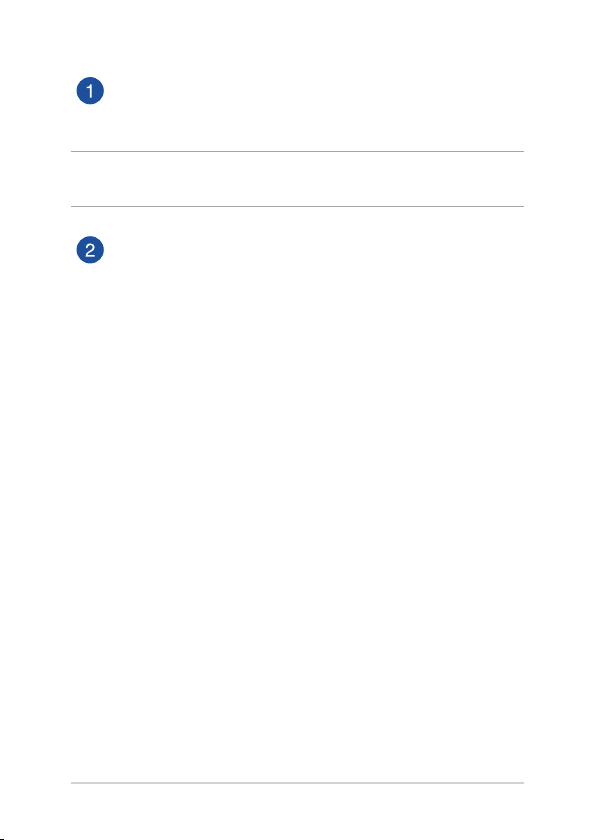
散熱孔
此散熱孔讓冷空氣流入並將熱空氣排出筆記本電腦。
重要! 請勿讓紙張、書本、衣物、數據線或任何其他物品擋住任
何散熱孔,否則可能會造成機器過熱。
揚聲器
可播放筆記本電腦的聲音,音頻功能由內置的軟件程序
控制。
20
筆記本電腦用戶手冊
Page 21
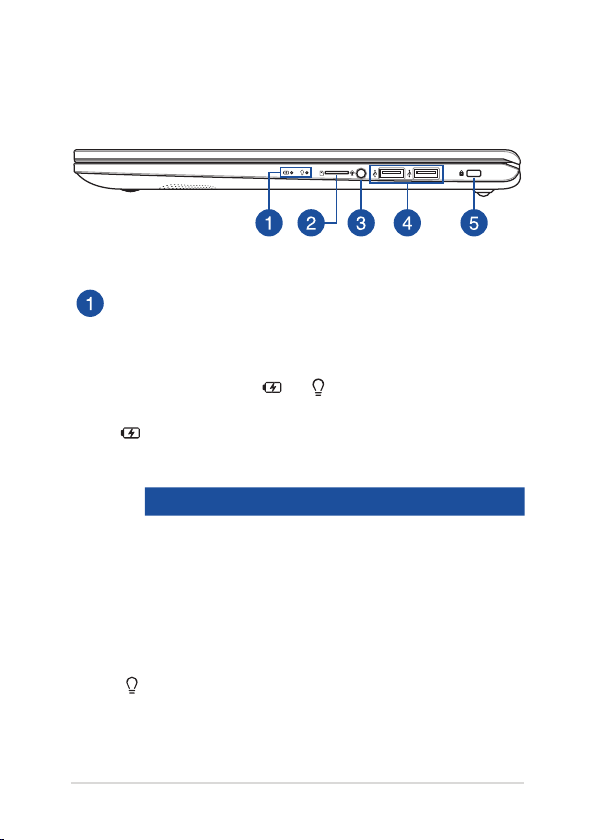
右視圖
電腦狀態指示燈
電腦狀態指示燈幫助識別筆記本電腦當前的硬件運行狀
態。
雙色電池充電指示燈
雙色 LED 指示燈顯示讓電池充電狀態一目瞭然。
顏色 狀態
白色恆亮 電力約在 95% 與 100% 間(電源
橘色恆亮 電力低於 95%(電源狀態下)
橘色閃爍 電力低於 10%(電池狀態下)
熄滅
狀態下)
電力約在 10% 與 100% 間(電池
狀態下)
電源指示燈
筆記本電腦啟動後會亮起,並在進入睡眠模式後轉
為緩慢閃爍。
筆記本電腦用戶手冊
21
Page 22
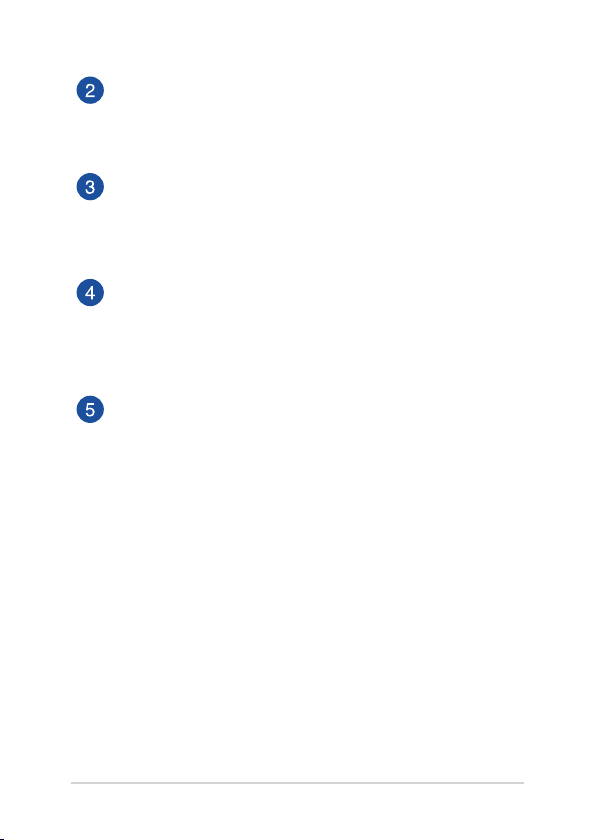
MicroSD 存儲卡讀卡器
內置存儲卡讀卡器支持 MicroSD 格式存儲卡。
耳機 / 耳麥 / 麥克風插孔
此插孔可讓筆記本電腦連接至揚聲器或耳機;您也可以連
接耳麥或外接麥克風。
USB 2.0 接口
USB(Universal Serial Bus)2.0 接口兼容採用 USB 2.0
或 USB 1.1 規範的設備,如鍵盤、指向設備、攝像頭、
硬盤、打印機以及掃描儀等。
防盜鎖孔
防盜鎖孔可連接防盜鎖以防止他人竊取。
22
筆記本電腦用戶手冊
Page 23
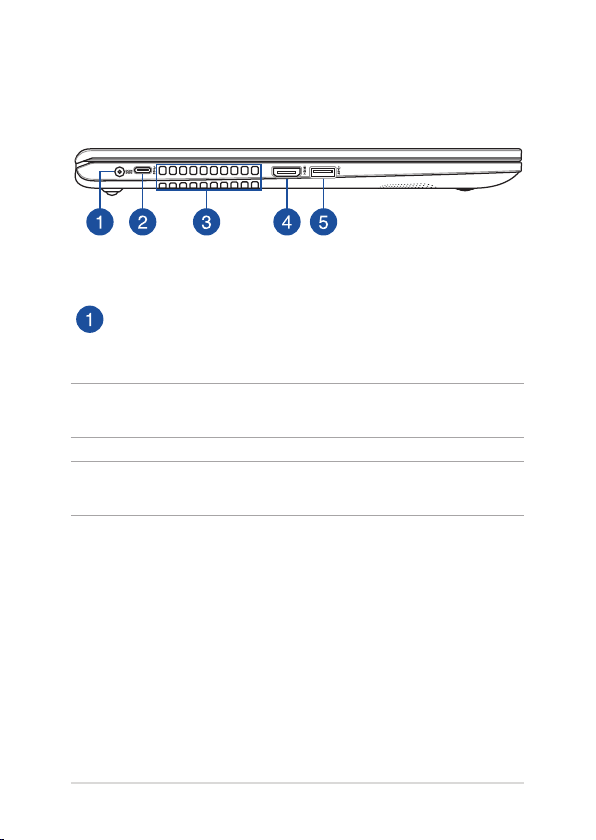
左視圖
直流電源輸入插孔
連接電源適配器。
警告! 電源適配器在使用時可能會發熱。請確認電源適配器未被
任何物體遮蔽並讓其遠離您的身體。
重要! 請使用產品隨附的電源適配器為電池組充電以及為筆記本
電腦供電。
筆記本電腦用戶手冊
23
Page 24

USB 3.2 Gen 1 Type-C® 接口
USB 3.2(Universal Serial Bus 3.2)Gen 1 Type-C® 接口
提供高達 5Gbps 傳輸速率並可向下兼容 USB 2.0 規範。
注意: 傳輸速率或因機型不同而有所差異。
重要! 此接口提供高達 5Gbps 傳輸速率並向下兼容 USB 2.0 規
範,輸出電壓電流為 5V/1.5A。
散熱孔
此散熱孔讓冷空氣流入並將熱空氣排出筆記本電腦。
重要! 請勿讓紙張、書本、衣物、數據線或任何其他物品擋住任
何散熱孔,否則可能會造成機器過熱。
HDMI 接口
可連接 HDMI 接口設備。
USB 3.2 Gen 1 Type-A 接口
USB 3.2(Universal Serial Bus 3.2)Gen 1 Type-A 接口
提供高達 5Gbps 傳輸速率並可向下兼容 USB 2.0 規範。
24
筆記本電腦用戶手冊
Page 25

第二章:
使用您的筆記本電腦
筆記本電腦用戶手冊
25
Page 26

開始使用前
為筆記本電腦充電
A. 將交流電源適配器插至 100V~240V 電源插座。
B. 將直流電源插頭插至筆記本電腦的直流電源插孔。
初次使用前,請先連接電源適配器使用,對筆記本電腦
進行充電。
說明:電源適配器的外觀會因機型與所在區域不同而有差異。
說明:
電源適配器信息:
輸入電壓:100-240Vac
輸入頻率:50-60Hz
輸出電流:2.37A(45W)/ 3.42A(65W)
輸出電壓功率:19V
26
筆記本電腦用戶手冊
Page 27

重要!
• 找出筆記本電腦的輸入/輸出頻率標籤,並請確認符合電源適
配器上的輸入/輸出頻率信息。
• 第一次啟動筆記本電腦之前,請先確認已經將電源適配器連接
至電腦。當在電源適配器模式使用筆記本電腦時,強烈建議您
連接插座電源。
• 當在電源適配器模式使用筆記本電腦時,請將電源適配器靠近
插座以便於使用。
• 要移除筆記本電腦的外接電源,請拔除連接至筆記本電腦的電
源適配器線纜。
警告!
請先閱讀以下筆記本電腦電池安全注意事項:
• 請交由華碩授權工程師移除設備中的電池 (電池不可拆機型)。
• 設備所使用的電池若是取出或拆下,可能會引起火災或化學燃
燒。
• 為了您的個人安全起見,請依照警告標籤說明使用電池。
• 安裝錯誤型號的電池可能會導致爆炸。
• 請勿將電池丟入火中燃燒。
• 千萬不要嘗試讓您的筆記本電腦電池短路。
• 千萬不要試圖拆下或重新安裝電池 (電池不可拆機型)。
• 若發現電池有液體滲出,請勿繼續使用。
• 廢棄電池及其組件務必回收或做適當處理。
• 保護兒童遠離電池及其他零組件。
筆記本電腦用戶手冊
27
Page 28

掀開顯示屏
按下電源按鈕
28
筆記本電腦用戶手冊
Page 29

使用觸摸板(視出貨機型而定)
觸摸操作可讓您運行應用程序並訪問筆記本電腦的各項設置。
觸摸板的手勢操作方式請參考以下圖示說明。
移動光標
您可以輕觸或點擊觸摸板上的任何地方以開啟光標,然後在觸
摸板上滑動手指以移動光標。
水平滑動
垂直滑動
斜向滑動
筆記本電腦用戶手冊
29
Page 30

單指手勢
輕觸 / 輕觸兩下
• 輕觸應用程序以選擇該程序。
• 在應用程序上輕觸兩下以運行該程序。
拖曳與放置
輕觸兩下以選擇圖標,然後用相同手指在板面上滑動即可拖
曳該圖標。放開手指以將圖標放至新位置。
30
筆記本電腦用戶手冊
Page 31
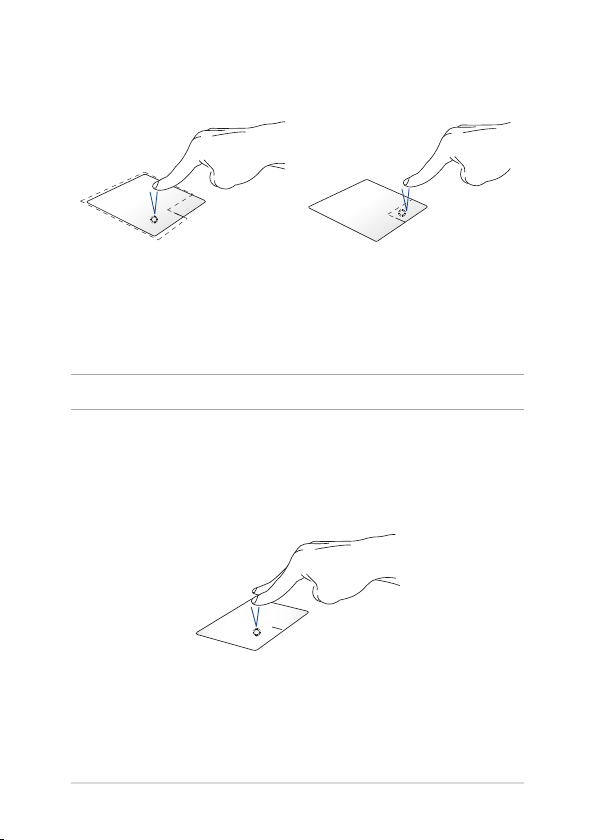
點擊左鍵 點擊右鍵
• 點擊應用程序以選擇該程
序。
• 在應用程序上點擊兩下以
運行該程序。
說明:在虛線內的區域代表鼠標左鍵與右鍵在觸摸板上的位置。
點擊此鍵以開啟右鍵菜單。
雙指手勢
輕觸
用兩隻手指在觸摸板上點擊 / 輕觸以模擬鼠標右鍵功能。
筆記本電腦用戶手冊
31
Page 32

雙指滾動(上/下) 雙指滾動(左/右)
滑動雙指以上下滾動。 滑動雙指以左右滾動。
縮小 放大
在觸摸板上併攏兩指以縮
小畫面。
32
在觸摸板上兩指分開以放
大畫面。
筆記本電腦用戶手冊
Page 33

拖曳與放置
選擇圖標之後按住左鍵,然後用另一根手指在觸摸板滑動拖
曳該圖標,然後放開圖標將其放置於新的位置。
三指手勢
輕觸
用三隻手指輕觸觸摸板一下以啟動 Cortana(微軟小娜)。
筆記本電腦用戶手冊
33
Page 34

左 / 右滑動
若您開啟多個應用程序,用三只指頭左右滑動即可在這些應
用程序間切換。
向上滑動 向下滑動
向上滑動查看所有開啟中的
應用程序總覽。
34
向下滑動以顯示桌面。
筆記本電腦用戶手冊
Page 35

四指手勢
輕觸
用四根手指輕觸觸摸板一下以啟動操作中心。
自定義觸摸板
1. 在操作中心中開啟“所有設置”。
2. 選擇“設備”,然後選擇“觸摸板”。
3. 依照您的喜好調整設置。
筆記本電腦用戶手冊
35
Page 36

使用鍵盤
快捷鍵
直接按下筆記本電腦上的快捷鍵可以開啟開始屏幕與 Windows®
桌面模式中的各項功能。
開啟或關閉揚聲器。
降低揚聲器音量。
提高揚聲器音量。
降低屏幕亮度。
提高屏幕亮度。
開啟或關閉觸摸板。
調整鍵盤背光亮度。
36
切換顯示模式。
說明:確認第二個屏幕已經連接至筆記本電腦。
筆記本電腦用戶手冊
Page 37

功能鍵
按下 開啟或關閉筆記本電腦的功能鍵。當功能
鍵開啟后,您也可以通過同時按下
電腦的快捷鍵。當功能鍵關閉時,您可以直接按下上排鍵使用筆
記本電腦的快捷鍵。
與上排鍵使用筆記本
Windows® 10 功能鍵
您的筆記本電腦具備兩組特殊 Windows® 功能鍵,說明如下:
按下此鍵以進入開始菜單。
顯示下拉菜單。
*
視機型而定
*
筆記本電腦用戶手冊
37
Page 38

使用數字鍵盤
說明:數字鍵盤外觀視機型或銷售區域而定,但使用方式皆相同。
某些特定筆記本電腦機型具備數
字鍵盤。您可以使用數字鍵盤輸入
數字或將其作為方向鍵使用。
按下 組合
鍵以在數字鍵或方向鍵兩功
能間切換。
38
筆記本電腦用戶手冊
Page 39

第三章:
使用 Windows® 10
筆記本電腦用戶手冊
39
Page 40

第一次開始使用
當您第一次啟動您的電腦,會出現一系列畫面導引您進行
Windows® 10 操作系統的基本設置。
第一次啟動您的筆記本電腦,請依照下列步驟進行:
1. 按下筆記本電腦上的電源鍵,在設置畫面出現之前,請先等
候幾分鐘。
2. 選擇使用語言。
3. 請仔細閱讀授權條款,然後按下【接受】(Accept)。
4. 依照畫面指示設置以下項目。
• 個性化
• 無線連接
• 設置
• 登錄您的電腦
5. 一旦您完成基本項目的設置,Wi n dow s
現。觀賞教學說明以了解更多 Windows
6. 在您成功登錄您的用戶帳號之後(您也可以創建新的
Microsoft 用戶帳戶或本地帳戶),Windows 開始屏幕便會
出現。
注意:本章節截圖僅供參考。
®
10 教學說明會出
®
10 的各項功能。
40
筆記本電腦用戶手冊
Page 41

開始屏幕
在開始屏幕中可以訪問筆記本電腦的應用程序、Windows® 應
用程序、文件夾以及設置選項。
更改帳戶設置、鎖定或從您的帳戶註銷
從開始畫面中打開應用程序
開啟開始屏幕
開啟所有應用程序
關機、重新啟動或讓筆記本電腦進入睡眠模式
開啟設置菜單
開啟文件資源管理器
開啟任務視圖
您可以使用開始屏幕進行以下常見的操作:
®
• 打開應用程序或 Windows
• 打開常用的應用程序或 Windows
應用程序
®
應用程序
• 調整筆記本電腦設置
• 獲得 Windows
®
操作系統的說明與支持
• 將筆記本電腦關機
• 從 Windows
®
註銷或切換至其他帳戶
筆記本電腦用戶手冊
從任務欄中打開應用程序
41
Page 42

打開開始屏幕
將鼠標光標移至桌面左下角的開始按鈕 圖標
上方,然後按下左鍵。
按下鍵盤上的 Windows 鍵 。
從開始屏幕啟動應用程序
開始屏幕最常用的功能之一就是啟動筆記本電腦中的應用程
序。
將鼠標光標移至應用程序上方,然後按下左鍵以
啟動該應用程序。
使用方向鍵瀏覽應用程序。按下 鍵將
其啟動。
說明: 選擇屏幕左下角的“所有應用程序”,以字母先後順序顯
示筆記本電腦中完整的應用程序與文件夾列表。
42
筆記本電腦用戶手冊
Page 43

Windows® 應用程序
在開始屏幕右側畫面中可以看到許多固定在畫面中的應用程
序,這些應用程序以磁貼的方式顯示,方便您輕鬆訪問。
說明: 某些 Windows
Microsoft 帳戶。
®
應用程序在完全運行之前需要先登錄您的
筆記本電腦用戶手冊
43
Page 44

使用 Windows® 應用程序處理工作
使用筆記本的觸摸板或鍵盤運行、個性化或關閉應用程序。
从開始屏幕運行 Windows® 應用程序
將鼠標光標移至應用程序上方,然後按下左鍵或輕
觸一下以運行該應用程序。
使用方向鍵瀏覽所有應用程序,再次按下
鍵以運行所選應用程序。
個性化 Windows
請依照以下說明從開始屏幕移動、重設大小或取消固定應用程
序:
®
應用程序
移動應用程序
將鼠標光標移至應用程序上方,然後將應用程序拖
曳并放置至新位置。
44
筆記本電腦用戶手冊
Page 45

重設應用程序大小
將鼠標光標移至應用程序上方並按下右鍵,然後點
擊“調整大小”並選擇應用程序磁貼大小。
使用方向鍵瀏覽應用程序。
按下
擇應用程序磁貼大小。
取消固定應用程序
將鼠標光標移至應用程序上方並按下右鍵,然後點
擊【從“開始”菜單取消固定】。
使用方向鍵瀏覽應用程序。
按下
單取消固定】。
鍵,然後選擇“調整大小”並選
鍵,然後選擇【從“開始”菜
筆記本電腦用戶手冊
45
Page 46

將應用程序固定到任務欄
將鼠標光標移至應用程序上方並按下右鍵,然後點
擊“固定到任務欄”。
使用方向鍵瀏覽應用程序。
按下
欄”。
鍵,然後選擇“固定到任務
將更多應用程序固定到開始屏幕
在所有程序菜單中,將鼠標光標移至您要添加至開
始屏幕的應用程序上方並按下右鍵,然後點擊【固
定到“開始”屏幕】。
在所有程序菜單中,在您要添加至開始屏幕的 應用
程序上方並按下 鍵,然後選擇【固定
到“開始”屏幕】。
46
筆記本電腦用戶手冊
Page 47

任務視圖
通過任務視圖功能,可以快速在已開啟的應用程序間切換,您
也可以使用任務視圖功能切換桌面。
開啟任務視圖
將鼠標光標移至任務欄的 圖標上方然後按
下左鍵。
按下鍵盤上的 組合鍵 。
筆記本電腦用戶手冊
47
Page 48

貼靠功能
貼靠功能會並排顯示應用程序,方便您使用或切換應用程序。
熱點
您可以拖曳並放置應用程序至這些熱點以在貼靠功能中顯示。
48
筆記本電腦用戶手冊
Page 49

使用貼靠功能
1. 開啟您想要使用貼靠功能的應用程序。
2. 按住應用程序文件名,拖曳並放置於屏幕頂端
3. 開啟其他應用程序並重複上述步驟以使用貼靠
1. 開啟您想要使用貼靠功能的應用程序。
以使用貼靠功能。
功能。
2. 按住
3. 開啟其他應用程序並重複上述步驟以使用貼
筆記本電腦用戶手冊
功能。
鍵,然後使用方向鍵以使用貼靠
靠功能。
49
Page 50

操作中心
操作中心整合應用程序通知,也是訪問應用程序的單一窗口。
底部的快速操作欄位也非常好用。
開啟操作中心
將鼠標光標移至任務欄的 圖標上方並按下
左鍵。
按下鍵盤上的 組合鍵。
50
筆記本電腦用戶手冊
Page 51

其他鍵盤快捷鍵
您也可以使用下列的其他鍵盤快捷鍵,幫助您開啟應用程序與
瀏覽 Windows® 10。
\
開啟“開始屏幕”
開啟“操作中心”
開啟“桌面”
開啟“文件資源管理器”
開啟“設置”窗口
開啟“連接”窗口
啟動鎖定屏幕
將所有當前使用中的窗口最小化
筆記本電腦用戶手冊
51
Page 52

開啟“搜索”
開啟“投影”窗口
開啟“運行”窗口
開啟“輕鬆使用設置中心”
開啟開始按鈕的屬性菜單
開啟放大鏡圖標以放大屏幕
縮小屏幕
52
筆記本電腦用戶手冊
Page 53

Wi-Fi 無線上網
Wi-Fi
您可以使用筆記本電腦的 Wi-Fi 無線網絡連接上網,讀寫電子
郵件、瀏覽網頁以及共享應用程序。
重要! 啟動筆記本電腦的 Wi-Fi 功能前,請先確認已經關閉飛行模
式。更多細節請參考本手冊中的“飛行模式”章節說明。
啟動 Wi-Fi 無線網絡
請依照下列步驟啟動筆記本電腦的 Wi-Fi 無線上網功能:
1. 從任務欄中選擇 。
2. 選擇
3. 從可用的 Wi-Fi 連接中選擇一個訪問點。
4. 選擇“連接”以啟動網絡連接。
說明: 可能會出現彈出信息要求您輸入網絡安全密鑰以啟動 Wi-Fi
連接。
以啟動 Wi-Fi 功能。
筆記本電腦用戶手冊
53
Page 54

藍牙連接(僅限搭載藍牙的機器)
通過藍牙功能即可輕鬆與其它藍牙設備進行無線數據傳輸。
重要! 啟動此功能前,請先確認已經關閉飛行模式。更多細節請
參考本手冊中的“飛行模式”章節說明。
與其它藍牙設備配對
您的筆記本電腦需要先與其它藍牙設備配對才能啟動數據傳輸。
請依照下列步驟使用觸摸板與其它藍牙設備進行配對:
1. 從開始屏幕中開啟“設置”菜單。
2. 選擇“設備”,然後選擇“藍牙”以尋找已開啟
藍牙功能的設備。
3. 從列表中選擇一個設備。比對筆記本電腦與傳送
至所選設備的配對碼,如果配對碼相同,請選擇
“確定”以完成筆記本電腦與設備的配對。
說明: 某些藍牙設備可能會出現彈出式信息要求您輸入筆記本電
腦的配對碼。
54
筆記本電腦用戶手冊
Page 55

飛行模式
飛行模式會關閉 Wi-Fi 與藍牙無線連接,讓您在飛機上也能安
全使用筆記本電腦。
啟動飛行模式
1. 從任務欄開啟“網絡設置”。
2. 選擇
關閉飛行模式
1. 從任務欄開啟“網絡設置”。
圖標以啟動飛行模式。
2. 選擇
說明: 請向您的航空公司詢問在飛機上使用筆記本電腦所必須遵
守的相關規範。
筆記本電腦用戶手冊
圖標以關閉飛行模式。
55
Page 56

關閉您的筆記本電腦
您可以使用下列任一方式關閉您的筆記本電腦。
• 從開始屏幕中,選擇 > 【關機】以正
常關機。
• 從登錄畫面中,選擇
• 按下 以開啟關機窗口。從下
拉式菜單中選擇【關機】,然後選擇【確定】。
• 若您的筆記本電腦沒有響應,請按住電源鈕至
少 4 秒直到您的筆記本電腦關機。
讓筆記本電腦進入睡眠模式
請依照下列步驟讓筆記本電腦進入睡眠模式:
• 開啟開始屏幕,然後選擇 > 【睡
眠】以讓筆記本電腦進入睡眠模式。
>【關機】。
• 從登錄畫面中,選擇
按下 以開啟關機窗口。從下
拉式菜單中選擇【睡眠】,然後選擇【確定】。
說明:您也可以按一下電源按鈕讓筆記本電腦進入睡眠模式。
56
>【睡眠】。
筆記本電腦用戶手冊
Page 57

第四章:
開機自檢(POST)
筆記本電腦用戶手冊
57
Page 58

開機自檢
當您開啟筆記本電腦電源時,電腦屏幕首先會進行一連串由
軟件控制的系統診斷測試,一般稱之為 POST(Power On Self
Tes t;開機自檢)。每一次電腦開機時都會事先運行 PO ST 測
試。POST 檢測完畢,隨即進入您安裝的操作系統。
使用開機自檢訪問 BIOS 與故障排除
在開機自檢的同時,您可以使用筆記本電腦的功能鍵訪問
BI O S 設置程序或運行故障排除選項。更多細節請參考下列說
明。
BIOS 設置程序
BIOS(Basic Input/Output System;基本輸入輸出系統)保存
筆記本電腦開機所需的系統硬件設置。
默認的 BIOS 設置適用於筆記本電腦大部分的運行狀況。除了
發生下列情形,否則請勿更改默認 BIOS 設置:
• 在系統開機時,畫面跳出錯誤信息並要求您運行 BIOS 設
置。
• 您已經安裝一個需要進一步 BIOS 設置或更新的新系統組
件。
警告: 使用不合適的 BIOS 設置可能會導致系統不穩定或開機失
敗。強烈建議您在專業人員的幫助下再進行 BIOS 設置的
更改。
58
筆記本電腦用戶手冊
Page 59

進入 BIOS 設置程序
按照以下步驟進入 BIOS 設置程序:
• 重啟您的筆記本電腦並在開機自檢時按下
• 開啟開始屏幕,然後選擇【設置】> 【更新和安全】> 【恢
復】, 然後選擇高級啟動下方的 【立即重啟】。 當您進入
高級啟動設置畫面時, 選擇 【疑難解答】> 【高級選項】>
【UEFI 固件設置】 > 【重啟】。
。
筆記本電腦用戶手冊
59
Page 60

系統恢復
使用筆記本電腦的恢復選項可讓您將系統恢復至出廠默認值或
重設電腦設置以提升性能。
重要!
• 在筆記本電腦執行任何恢復選項之前,請先備份您的所有數
據。
• 記下重要的設置數值,如網絡設置、用戶名稱與密碼,以避免
數據丟失。
• 在恢復系統之前,請確認您的筆記本電腦已經連接至外部電
源。
Windows® 10 可讓您執行以下任一恢復選項:
• 保留我的文件 - 此選項可讓您在不影響個人文件(照片、音
樂、視頻與文件)以及其他个人文件的情況下,恢復您的筆
記本電腦。
您可以使用此選項將筆記本電腦恢復至默認值並刪除其他已經
安裝的應用程序。
• 刪除所有項目 - 此選項會將您的筆記本電腦重設為出廠默認
值。在執行此選項前,您必須備份您的所有數據。
60
筆記本電腦用戶手冊
Page 61

• 返回至上一個系統還原點 - 使用此選項允許你返回至上一個系
統還原點。 若當前系統無法正常工作,您可以啟動此選項。
• 高級啟動 - 使用此選項可讓您在筆記本電腦上執行其他高級恢
復選項,如:
- 使用 USB 閃存盤、網絡連接或 Windows® 恢復光盤以
重新啟動筆記本電腦。
- 使用“常見問題與解答”以啟動以下任一高級恢復選
項: 系統還原、系統映像恢復、啟動修復、命令提示
符、UEFI 固件設置、啟動設置。
啟動恢復選項
若您想讀寫並使用筆記本電腦的任何恢復選項,請參考下列
步驟。
1. 開啟“設置”,然後選擇“更新和安全”。
筆記本電腦用戶手冊
61
Page 62

2. 在“更新和安全”下選擇“恢復”,然後選擇您要運行的恢復
選項。
62
筆記本電腦用戶手冊
Page 63

常見問題與解答
筆記本電腦用戶手冊
63
Page 64

筆記本電腦使用訣竅
為助於發揮筆記本電腦最大效用、維持性能表現並確保所有存
儲的數據安全,以下為一些實用的使用訣竅以供參考:
• 定期更新 Windows
置。
• 使用華碩在線更新程序更新華碩獨家應用程序、驅動程序以及
筆記本電腦的工具程序。更多細節請參考筆記本電腦內置的華
碩教學程序說明。
• 使用殺毒軟件以保護數據文件,並定期更新殺毒軟件。
• 非必要請避免使用強制關機關閉您的筆記本電腦。
• 請定期備份您的文件,建議另外將備份文件保存至您的外接硬
盤中。
• 請避免在高溫環境下使用筆記本電腦。如果您長時間不使用筆
記本電腦(一個月以上),建議您將電池取下(若電池可以移
除)。
• 在重置筆記本電腦之前,請先移除所有外接設備並確保已經準
備好下列事項:
- 操作系統與其它已安裝應用程序的產品序列號
- 備份數據
- 登錄帳號密碼
- 網絡連接信息
®
以確保您的應用程序具備最新的安全設
64
筆記本電腦用戶手冊
Page 65

硬件常見問題與解答
1. 當開機時屏幕出現黑點或某些時候出現彩色斑點時,請問該如
何解決?
屏幕出現斑點通常都不會影響系統運行。若是狀況持續
發生並且開始影響系統性能時,請向最近的華碩授權服務
中心尋求協助。
2. 我的屏幕色調與亮度不一致,請問該如何解決?
屏幕的色調與亮度可能會受筆記本電腦的擺放角度與位置
所影響,而筆記本電腦的亮度與色調可能也會因為機型不同
而有差異。您可以使用功能鍵或是操作系統中的屏幕設置以
調整屏幕顯示畫面。
3. 請問我該如何最佳化筆記本電腦的電池壽命?
您可以嘗試下列任一建議方式處理:
• 使用功能鍵調整屏幕亮度。
• 若您未使用任何 Wi-Fi 無線連接,請將系統切換至飛行
模式。
• 移除未使用的 USB 設備。
• 關閉未使用的應用程序,特別是那些佔用大量內存空間
的應用程序。
筆記本電腦用戶手冊
65
Page 66

4. 筆記本電腦的 LED 指示燈並未亮起,請問出了什麼問題?
• 請檢查電源適配器或電池組是否正確連接與安裝。您
也可以移除電源適配器或電池組,一分鐘後再將電源
適配器連接至插座、電池組裝回筆記本電腦中。
• 若是問題依然存在,請向最近的華碩授權服務中心尋
求協助。
5. 如果發生遺失電源適配器或電池故障的情形,請問我該怎麼
做?
請向當地的華碩授權服務中心尋求協助。
6. 為何在已經將耳機連接至正確的插孔後,聲音還是由筆記本電
腦的揚聲器播放?
請嘗試至【控制面板】>【硬件和聲音】,然後進入【管理音
頻設備】更改設置。
7. 我的筆記本電腦因為光標持續移動而無法用鍵盤正確輸入,請
問我該怎麼做?
當您使用鍵盤輸入時,請確認沒有任何東西不小心觸碰或按壓
觸摸板。您也可以按下
8. 筆記本電腦的觸摸板沒有反應該如何處理?
您可以嘗試採用下列任一方式解決:
• 請檢查華碩智能手勢功能是否因為筆記本電腦連接外接
指向設備而關閉觸摸板。如果是的話,請移除外接指向
設備。
鍵以關閉觸摸板功能。
66
• 按下
鍵。
筆記本電腦用戶手冊
Page 67

9. 當機台不小心進水時該如何處置?
• 千萬不可貿然開機,否則會讓電腦的損害更加嚴重。
• 立刻拆下筆記本電腦的電源線及電池,如有外接或可置
換式的模塊零件(如外置光驅,擴展內存)一併取下。
• 將筆記本電腦機體內的污水盡量倒光,找一條柔軟的溼
紙巾或軟布將污泥輕輕拭去,並盡量避免磨損表面。
• 再用電扇冷風將機體及零件吹乾,並在第一時間內送到
華碩授權服務中心由受過訓練的專業工程師處理,這樣
才能將損害減低到最低程度。
• 特別提醒,如果筆記本電腦揹包已經遭到污水浸泡受
損,請勿將之用來放置送修的筆記本電腦,以免造成
二次損害。
筆記本電腦用戶手冊
67
Page 68

軟件常見問題與解答
1. 若是屏幕出現“Remove disks or other media. Press any key
to restart.”信息,我該怎麼辦?
您可以嘗試採用下列建議方式處理:
• 移除所有連接的 USB 設備然後重新啟動電腦。
• 若問題依然存在,表示您的筆記本電腦可能有內存空間
不足的問題,請向最近的華碩授權服務中心尋求協助。
2. 我的筆記本電腦操作系統無法啟動,請問該如何解決?
您可以嘗試採用下列建議方式處理:
• 移除所有連接至筆記本電腦的設備然後重新啟動電腦。
• 若問題依然存在,請向最近的華碩授權服務中心尋求協
助。
3. 我的筆記本電腦開機非常耗時,我的操作系統也出現延遲現
象,請問該如何解決?
嘗試關閉多餘的隨機啟動項,或刪除您另行安裝或是非操作
系統內置的應用程序,然後重新啟動電腦。
4. 為什麼我的筆記本電腦無法從睡眠或休眠模式中喚醒?
• 您需要按下電源鈕以恢復至前一個工作狀態。
• 您的系統可能已經完全將電池電力用盡。將電源適配器
連接至筆記本電腦然後按下電源鈕。
68
筆記本電腦用戶手冊
Page 69

5. 我的觸摸板故障怎麼辦?
• 按下
• 當連接至外接指向設備時,請確認是否已將華碩智能手
勢功能設為關閉觸摸板。
6. 當我播放音樂與影片文件時無法聽見筆記本電腦揚聲器的聲
音,請問該如何解決?
您可以嘗試下列任一解決方式處理:
• 按下
• 檢查您的揚聲器是否被設為靜音。
• 檢查耳機是否連接至筆記本電腦並移除。
以啟動您的觸摸板。
以提高揚聲器音量。
筆記本電腦用戶手冊
69
Page 70

70
筆記本電腦用戶手冊
Page 71

附錄
筆記本電腦用戶手冊
71
Page 72

基本維護保養
本章節為一般保養說明,可能您的電腦並不具備相關配備。
液晶顯示屏
• 長時間不使用電腦時,可通過鍵盤上的功能鍵暫時將 LCD 屏
幕的電源關閉。由於液晶顯示器與傳統顯示器(CR T)在顯
示原理方面不同,所以筆記本電腦並不需要利用屏幕保護程
序來防止屏幕的老化,相反,這樣會消耗更多的電力。
• 開合屏幕後蓋時請適度用力,合上筆記本時不要放置任何異物
在鍵盤和屏幕之間,以避免液晶屏幕因外界壓力而導致損壞。
• 請勿用指甲或尖銳的物品(如鉛筆)觸碰屏幕表面以免刮傷。
• 液晶屏幕表面會因靜電而吸附灰塵,請勿用手指擦除以免留
下指紋。
• 清潔屏幕時請參考以下步驟:
A. 先關閉筆記本電腦的電源,將筆記本電腦搬到光線良好的
場所,以便看清灰塵及污漬所在,從而更好的清潔屏幕;
B. 請使用屏幕專用擦拭布(眼鏡擦拭布或其他無絨軟布
亦可)沾取少許清水擰乾後來清潔您的屏幕,擦拭時
請勿過度用力擠壓屏幕,按一定的方向順序擦拭。
C. 用柔軟濕布清潔屏幕後,可再用一塊幹的無絨軟布再
清潔一次;最後使屏幕上殘留的水氣在通風處自然風
乾即可。
• 請勿使用化學清潔劑(包括酒精)擦拭屏幕。
• 請勿使用硬布、硬紙張擦拭屏幕。
• 請勿將液體直接噴射到屏幕表面,以免液體從屏幕邊框滲
入,造成進液損壞。
72
筆記本電腦用戶手冊
Page 73

電池
• 當沒有外接電源的情況下,倘若當時的工作狀況暫時用不到
外接插卡,建議先將插卡移去以延長電池使用時間。
• 20 ~ 30℃ 為電池最適宜的工作溫度,過高或過低的操作環
境溫度將會降低電池的使用時間。
• 認為在可提供穩定電源的環境下使用筆記本電腦時,將電池
移去可延長電池壽命的想法是不正確的。就華碩筆記本電腦
而言,當電池電力充滿後,電池中的充電電路會自動關閉,
並不會發生過充的現象,所以您將電池保留在筆記本電腦中
不會對電池壽命造成不良影響。
• 電池的最佳保存環境為 10 ~ 30℃ 的乾燥環境。溫度過
低,電池活性將會降低;溫度過高,電池放電的速度將會加
快,其使用壽命將會減少。應避免將電池放在浴室等潮濕環
境或冰箱內的低溫環境中,這樣容易導致電池損壞。
鍵盤
• 建議您在使用筆記本電腦時不要佩戴手錶或手鏈,以避免在
操作中對鍵盤及外殼造成磨損。
• 如果鍵盤累積了灰塵時,可用小毛刷來清潔縫隙,或是使用
一般用於清潔照相機鏡頭的高壓噴氣罐,將灰塵吹出,或使
用掌上型吸塵器來清潔鍵盤縫隙中的灰塵和碎屑。
• 如果要清潔鍵盤表面,可在軟布上沾上少許中性清潔劑,在
電腦處於關機斷電狀態下輕輕擦拭。
硬盤(搭配機械硬盤的機型)
• 請在平穩的狀態下使用筆記本電腦,儘量避免在容易晃動的
地方進行操作,以免造成機械硬盤的磁盤壞道。
• 開關機過程是機械硬盤最脆弱的時候,此時硬盤軸承轉速尚
未穩定,若產生震動則易造成壞道。所以建議開關機後等待
約十秒左右後再移動筆記本電腦。
筆記本電腦用戶手冊
73
Page 74
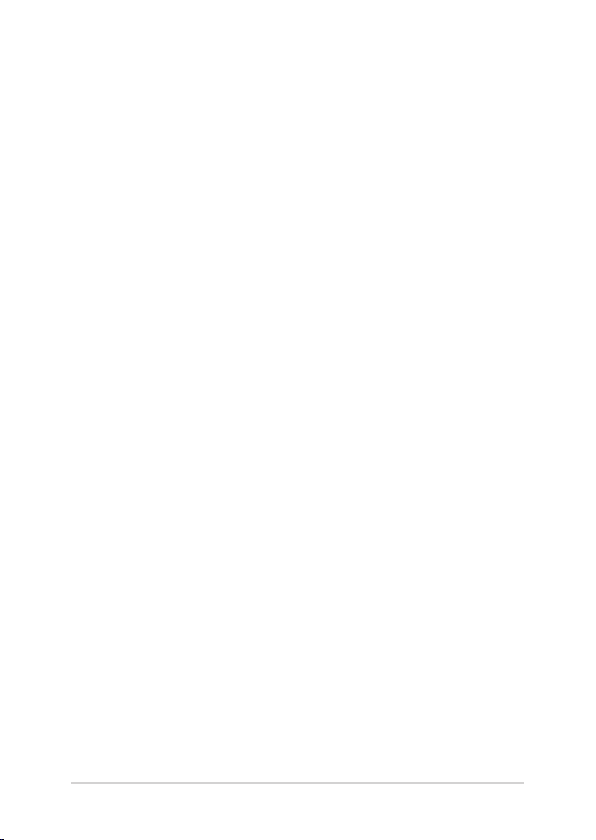
觸摸板
• 使用觸摸板請務必保持雙手清潔及乾燥,以免光標定位不準
確。
• 不小心弄髒觸摸板表面時,可用軟布沾濕一角輕輕擦拭表面
即可,請勿使用質地較硬的粗布擦拭。
• 觸摸板是感應式的精密電子元件,請勿使用尖銳物品(如
筆)在觸摸板表面書寫,也勿重壓使用以免造成損壞。
散熱
• 一般而言,筆記本電腦製造廠商通過風扇、散熱導管、大型
散熱片、散熱孔等方式來散發筆記本運行時所產生的熱量。
因此,請勿將筆記本電腦放置在不平整的表面或是柔軟的物
品上,如:床上、沙發上、棉被上,這樣有可能會堵住散熱
孔而影響散熱效果,進而降低運行性能或出現死機狀況,甚
至導致其他不可預期的情況。
其他元件保養
• 請務必依照下列步驟清潔或保養您的筆記本電腦以及相關外
圍設備:
A. 關閉電源並移去外接電源線,拆除內置電池及所有的
外接設備連接線。
B. 用小吸塵器將連接頭、鍵盤縫隙等部位的灰塵吸除。
C. 用幹布略微沾濕再輕輕擦拭機器表面,請格外注意避
免液體滲入機器內部,以免造成電路短路燒毀。
D. 等待筆記本電腦完全幹透才能開啟電源。
74
筆記本電腦用戶手冊
Page 75

環保觀念
• 電池中含有微量有害物質,請不要自行拆卸及維修。報廢的
電池請不要直接丟棄於垃圾堆中,須按照當地環保要求進行
適當處理。
• 屏幕夾層之間含有一定的液晶體,背光燈管也可能含有少量
水銀,請不要自行拆卸及維修。不當使用及撞擊、跌落都有
可以導致 LCD 屏幕破裂,請不要接觸到滲出的液體。報廢的
LCD 屏幕請不要直接丟棄於垃圾堆中,須按照當地環保要求
進行適當處理。
• 筆記本電腦報廢的其他部件也請不要直接丟棄於垃圾堆中,
須按照當地環保要求進行適當處理。
定期保養建議時間表
外殼清潔 LCD 清潔 鍵盤清潔 觸摸板清潔
周保養
月保養
季保養
請使用無腐蝕性的中性清潔劑擦拭外殼。
筆記本電腦用戶手冊
√ √ √
√
75
Page 76

筆記本電腦有害物質名稱及含量說明
尊貴的用戶,感謝您使用華碩筆記本電腦。根據國家《電子電器產品有害物質限制使
用標識要求》中有關規定,要求進入中國市場的電子電器產品以自我聲明的方式披露
相關環保資訊。我們鄭重向您聲明,您所購買的這一環保機型完全符合國家綠色環保
要求,其有害物質遠遠低於國家標準及歐盟 RoHS 指令,請您放心使用。若您有其他
資訊需要咨詢,可直接關注 ASUS 華碩服務官方微信獲取服務支持,或至華碩技術支
持網站:https://www.asus.com.cn/support/ 。
有害物質
部件名稱
印刷電路板及電子部件
硬盤
光驅(視機型而定)
液晶屏
外殼
鍵盤
電源適配器
外部信號連接頭及線材
中央處理器與內存
觸摸板
喇叭
鼠標
電池
(Pb)
(Hg)
汞
鎘
(Cd)
鉛
六價鉻
(Cr(VI))
多溴聯苯
(PBB)
多溴二苯醚
(PBDE)
本表依據 SJ/T 11364 的規定編製。
:表示該有害物質在該部件所有均質材料中的含量均在 GB/T 26572 規定的限量要求以下。
: 表示該有害物質至少在該部件的某一均質材料中的含量超出了 GB/T 25672 規定的限量
要求,然而該部件仍符合歐盟指令 2011/65/EU 的規範。
備註:此產品所標示之環保使用期限,系指在一般正常使用狀況下。
76
筆記本電腦用戶手冊
